クラウドサービスが進化し、海外のサービスも非常に利用しやすくなりました。
それに伴って英語のサイトをブラウザをみている時間の割合が高くなっています。
そんな時に役に立つのが翻訳ツールです。
翻訳ツールを利用しようとした時に、改めて翻訳サイトを開いたり、翻訳アプリを起動したりするのは面倒です。
今開いているサイトから、一切画面を変えることなく翻訳できた方が便利ですよね。
そんな時に便利なのが、DeepLのGoogle Chrome拡張機能です。
この拡張機能をインストールすると、サイトに表示されている英文を選択してアイコンをクリックするだけで翻訳が終わってしまいます。
この記事では、そんな快適機能を導入する方法を解説します。

DeepLは一度使うと戻れない!というほど便利です!
拡張機能のインストール
インストール
DeepLの拡張機能をインストールするためには、DeepLのWebサイトにアクセスする必要があります。
DeepLの拡張機能インストールサイトはこちら
DeepLの拡張機能インストールサイトにアクセスすると以下のような画面になります。
「Chromeに追加する(無料)」をクリックします。
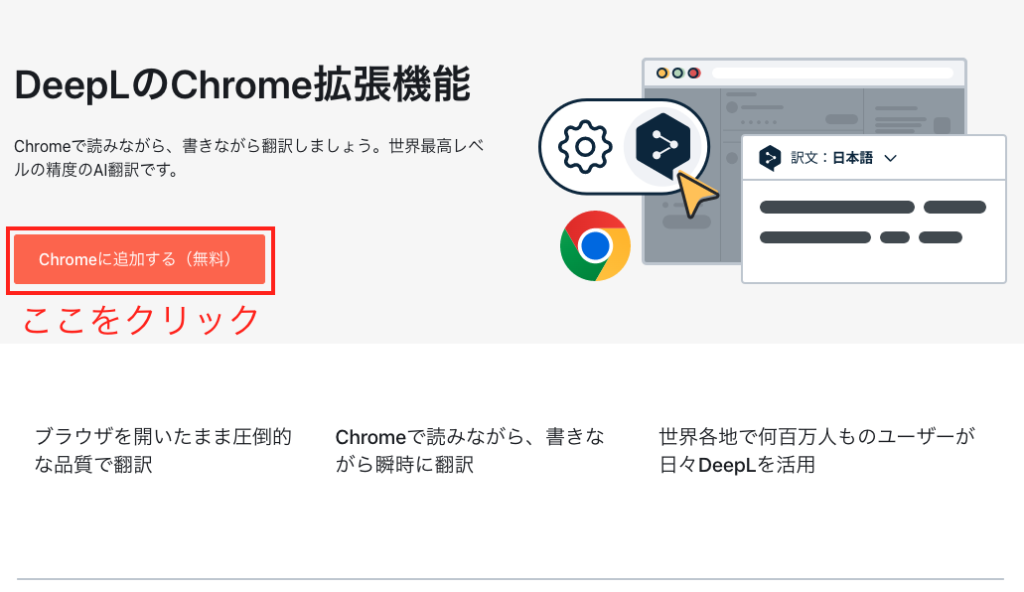
「Chromeに追加」をクリックします。
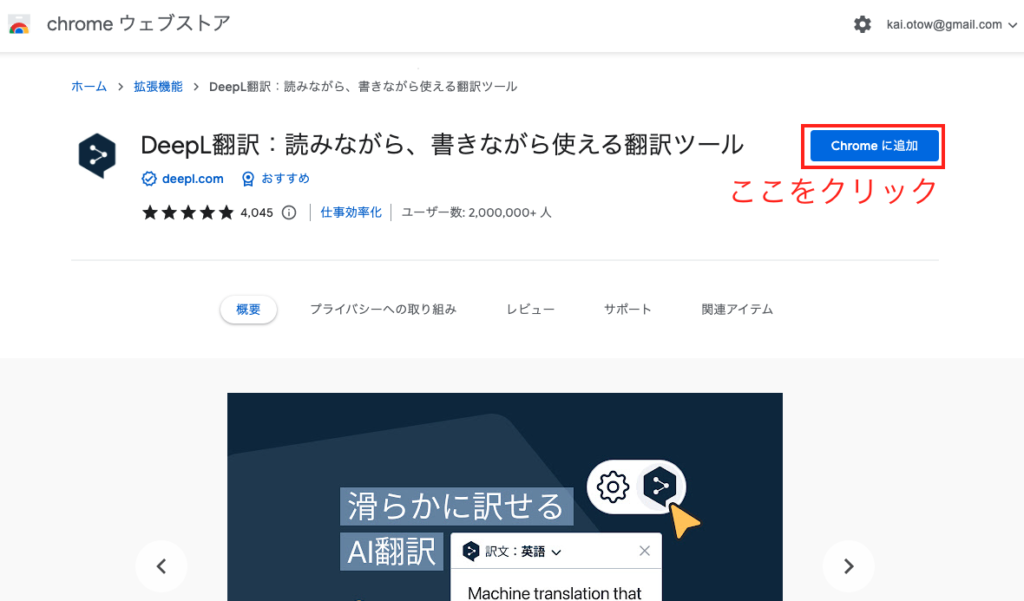
クリックすると、確認画面が表示されます。
「拡張機能を追加」をクリックします。
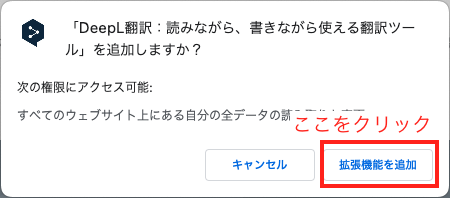

以上でインストールは完了です!
設定
DeepLを簡単に使うための準備をします。
操作はとても簡単です。
インストールが終わると、画面に設定するように表示で促されます。
「パズル(拡張機能)のアイコン」をクリックします。
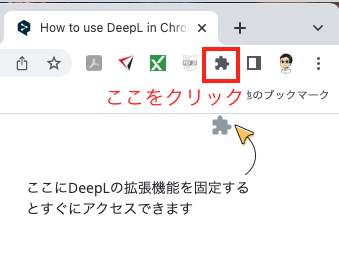
拡張機能のリストが表示されます。
「ピン留めのアイコン」をクリックします。
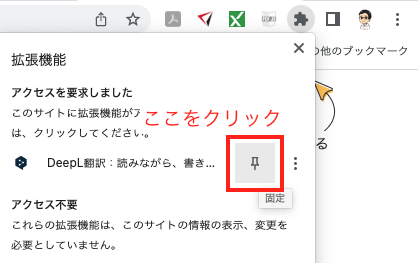

簡単でしたね。
これで設定も完了です!
使ってみる
インストールが完了したときに、以下のような画面が表示されます。
これに従って、拡張機能を使ってみましょう!
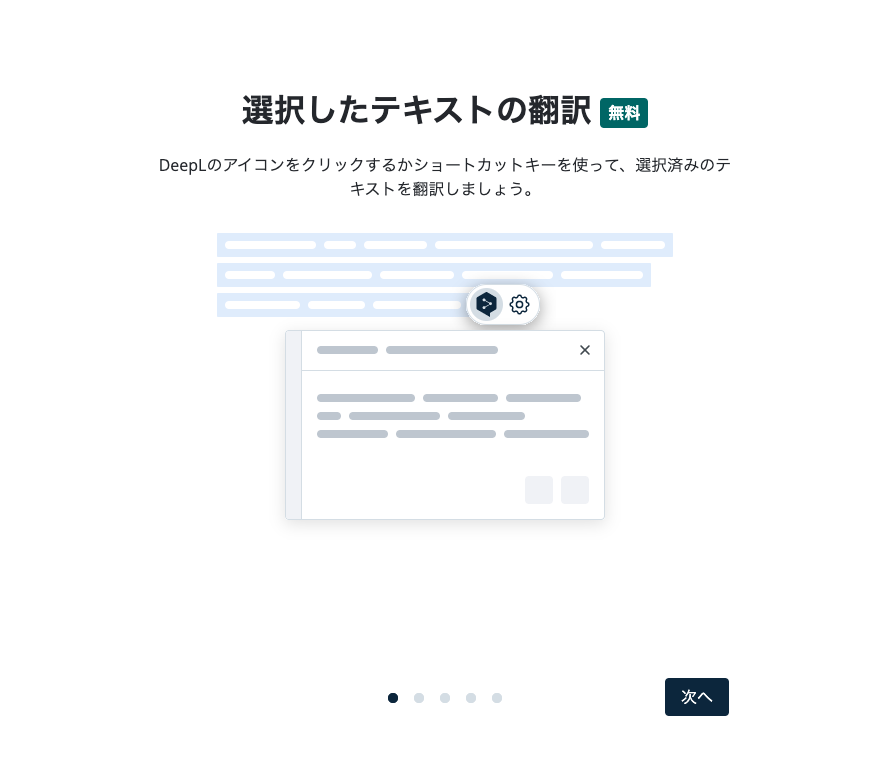
英語の文章を選択します。
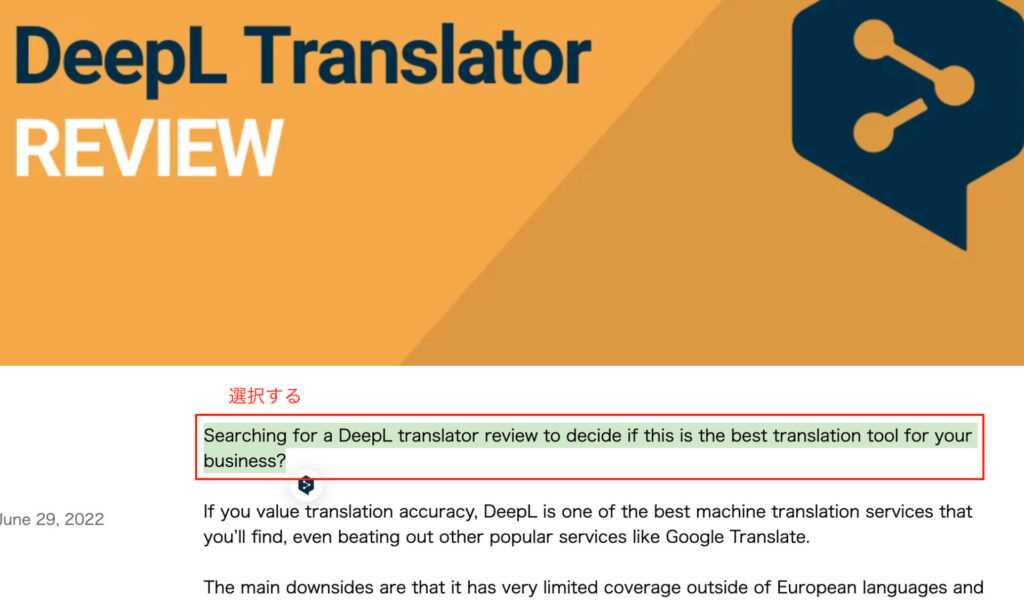
選択すると「DeepLのアイコン」が表示されますので、クリックします。
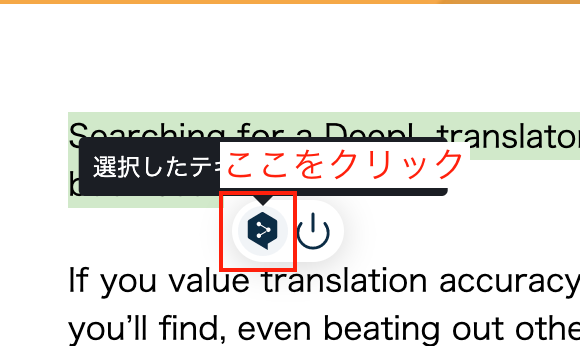
翻訳結果が表示されます。
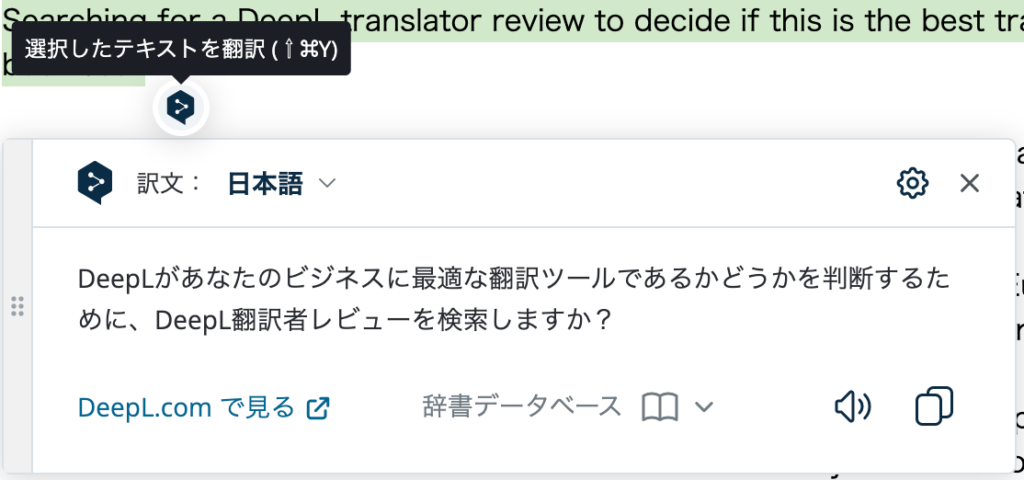

1.サイトが表示される
2.選択する
3.アイコンをクリックする
たったこれだけです!
DeepLとは
DeepL(ディープエル)とはGoogle翻訳と同様の翻訳サービスです。
DeepLはGoogle翻訳と比べると、とても自然な文章で翻訳してくれます。
そういう私も、Chrome拡張機能のDeepLを利用し始めるまでは、アプリ版のDeepLを利用していました。
もちろんDeepLを利用し始める前は、Google翻訳を利用していました。
Google翻訳を利用しているときに私が不満だったのは、翻訳後の文章でした。
英語で意味がわからないから翻訳してもらっているはずなのに、翻訳後の日本語文章も意味がわからない!
DeepLを利用し始めてからは、この不満が劇的に減ったのです。
そんなDeepLを利用するメリットを5つ紹介します。
高い翻訳精度
他の機械翻訳サービスと比べて翻訳精度が高いです。
また、独自の学習データセットにより、結果として人間らしい翻訳が可能となっています。
独自のインターフェース
「Webインターフェース」「デスクトップとモバイルのアプリ」「API」という3つの主要な方法で翻訳できます。
これにより、さまざまなシチュエーションで翻訳を利用することが可能です。
アプリの便利な機能
デスクトップやモバイルのアプリでは、キーボードショートカット、瞬時の挿入、高速な単語の代替、ドキュメント翻訳、翻訳の保存、自動テキストキャプチャなどの機能が利用できます。
また、モバイルアプリではリアルタイムのカメラ翻訳とインスタントスピーチ翻訳が利用可能です。
DeepL Proの追加機能
DeepL Pro(有料)では、最高のデータセキュリティ(翻訳後すぐにテキストが削除される)、月間翻訳文字数の制限なし、優先的な翻訳リクエストの実行などの追加機能が利用できます。
独自の機能
DeepLには、特定の単語やフレーズの翻訳方法をユーザーが選択できる用語集機能や、フランス語やドイツ語などの言語で出力翻訳の形式を選択できる機能など、他の翻訳サービスにはない機能があります。
まとめ
DeepLはとても高性能な翻訳サービスです。
そのDeepLをブラウザの上から、とても簡単に利用する方法を解説しました。
ChatGPTもブラウザから利用できるサービスです。
2023年5月時点でChatGPT PLUS(有料)で「Web Brousing」という機能が利用できるようになりました。
これにより、ChatGPTにインターネットからリアルタイム性が高い情報を検索させられるようになりました。
その上でChatGPTが検索してきた情報の根拠となってWebページを表示させられるようになっています。
そうです、その根拠となるWebページが英語のページである可能性が非常に高いのです。
そんな時に、今回紹介したDeepLのChrome拡張機能が役に立ってくれるに違いありません。
まずはここから始めてみることをオススメします!
それでは〜。


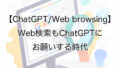
コメント